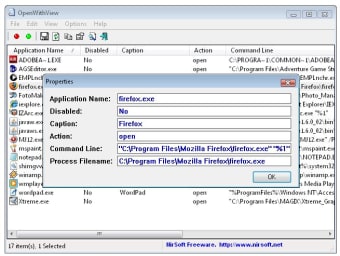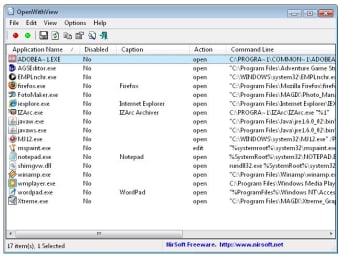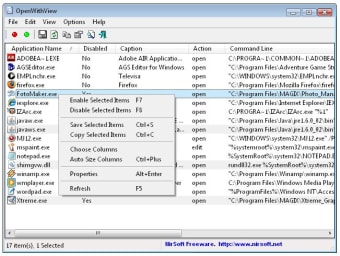تخصيص قائمة "فتح باستخدام"
عادةً ما ترتبط أنواع الملفات المختلفة بتطبيقات مختلفة ، مما يعني أنها تفتح باستخدام برنامج معين عند النقر نقرًا مزدوجًا عليها. p>
ولكن في حالة عدم معرفتك ، يمكنك تغيير هذه الجمعيات عن طريق النقر بزر الماوس الأيمن على أي ملف وتحديد خيار "فتح باستخدام". علاوة على ذلك ، يتيح لك OpenWithView الآن تخصيص قائمة التطبيقات التي تظهر في تلك النافذة. p>
يكون هذا مفيدًا جدًا إذا كان Windows يعرض الكثير من التطبيقات أو عندما تريد التخلص من برنامج لا تفعله. ر استخدام ذلك في كثير من الأحيان.
يعد استخدام OpenWithView أمرًا سهلاً: ما عليك سوى فك ضغط الملف وتشغيل البرنامج وتحديد العناصر في القائمة التي لا تريد ظهورها في القائمة "فتح باستخدام". p>
التغييرات يتم حفظها تلقائيًا. لسوء الحظ ، يمكنك فقط إزالة التطبيقات الموجودة بالفعل في القائمة (لا يوجد دعم لإضافة تطبيقات جديدة). أيضًا ، إذا كان بإمكاني إضافة أي أفكار إلى قائمة رغبات البرنامج ، فسيكون لديهم إمكانية تحديد التطبيقات التي تظهر أعلى القائمة وتخصيص قائمة التطبيقات وفقًا لملحق الملف. p> OpenWithView يتيح يمكنك بسهولة تخصيص قائمة التطبيقات التي تظهر في قائمة "فتح باستخدام" عند النقر بزر الماوس الأيمن على أي ملف. strong>
Changes
تم إصلاح مشكلة الرموز في Windows 7 / x64